Les Azure Functions sont un extrêmement utile lorsqu’on développe « dans le nuage », par leur simplicité de gestion. Pour obtenir des fonctions plus dynamiques, il est très utile d’utiliser les variables d’environnement. Dans ce post j’expliquer où on peut les trouver et je montrerai comment les utiliser.
Où trouver une liste des variables
Pour accéder à la liste de variables d’environnement, ouvrez votre fonction Azure (dans le portail portal.azure.com) et sélectionnez la functionApp dans le menu gauche (1). Dans la section de droite, sélectionnez l’onglet Platform features. Enfin, dans la section Development Tools, sélectionnez Advanced tools (Kudu).
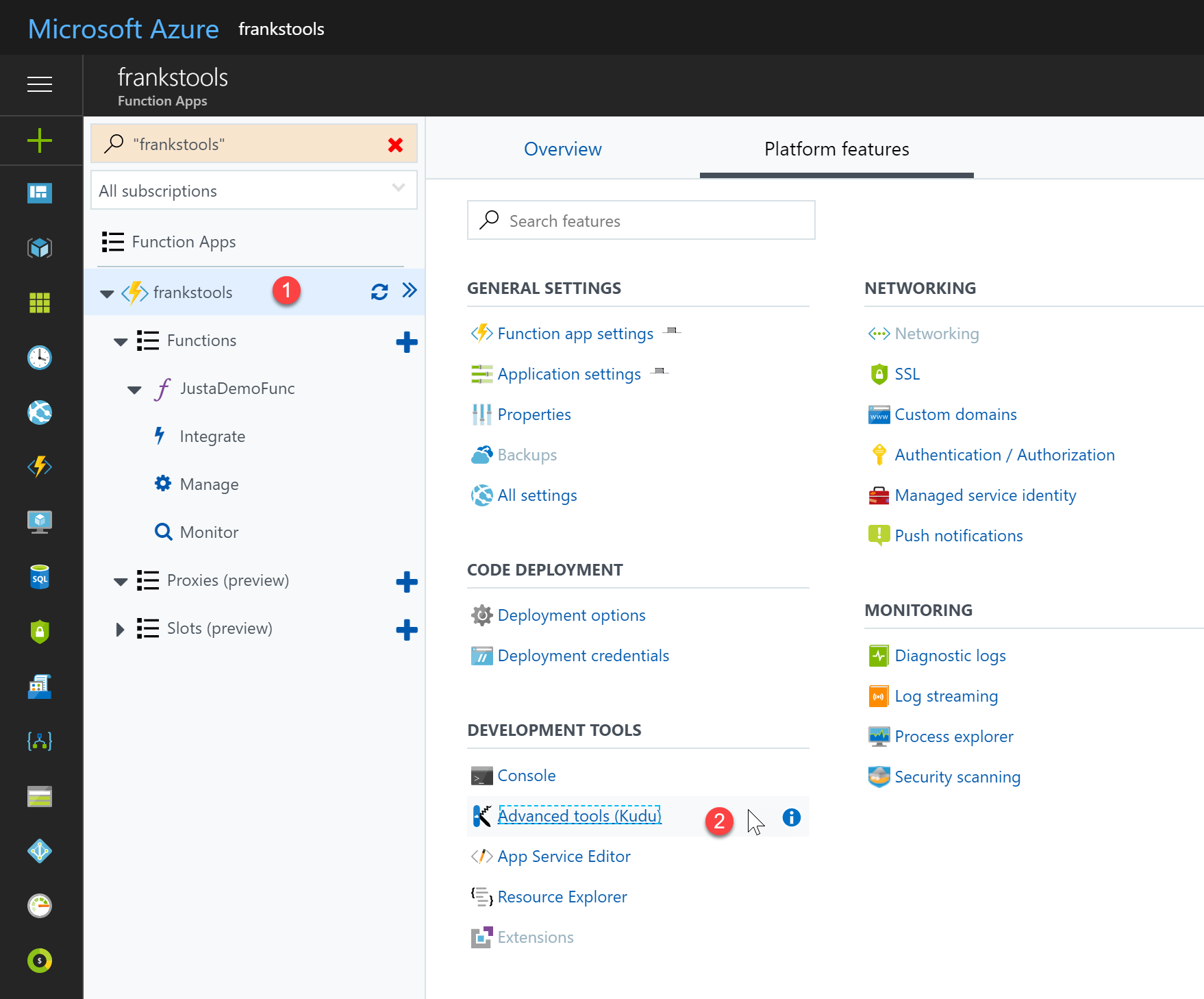
Cela ouvrira l’interface Kudu dans un nouvel onglet. Sélectionnez l’onglet Environnement et toutes les variables sont visibles ici.
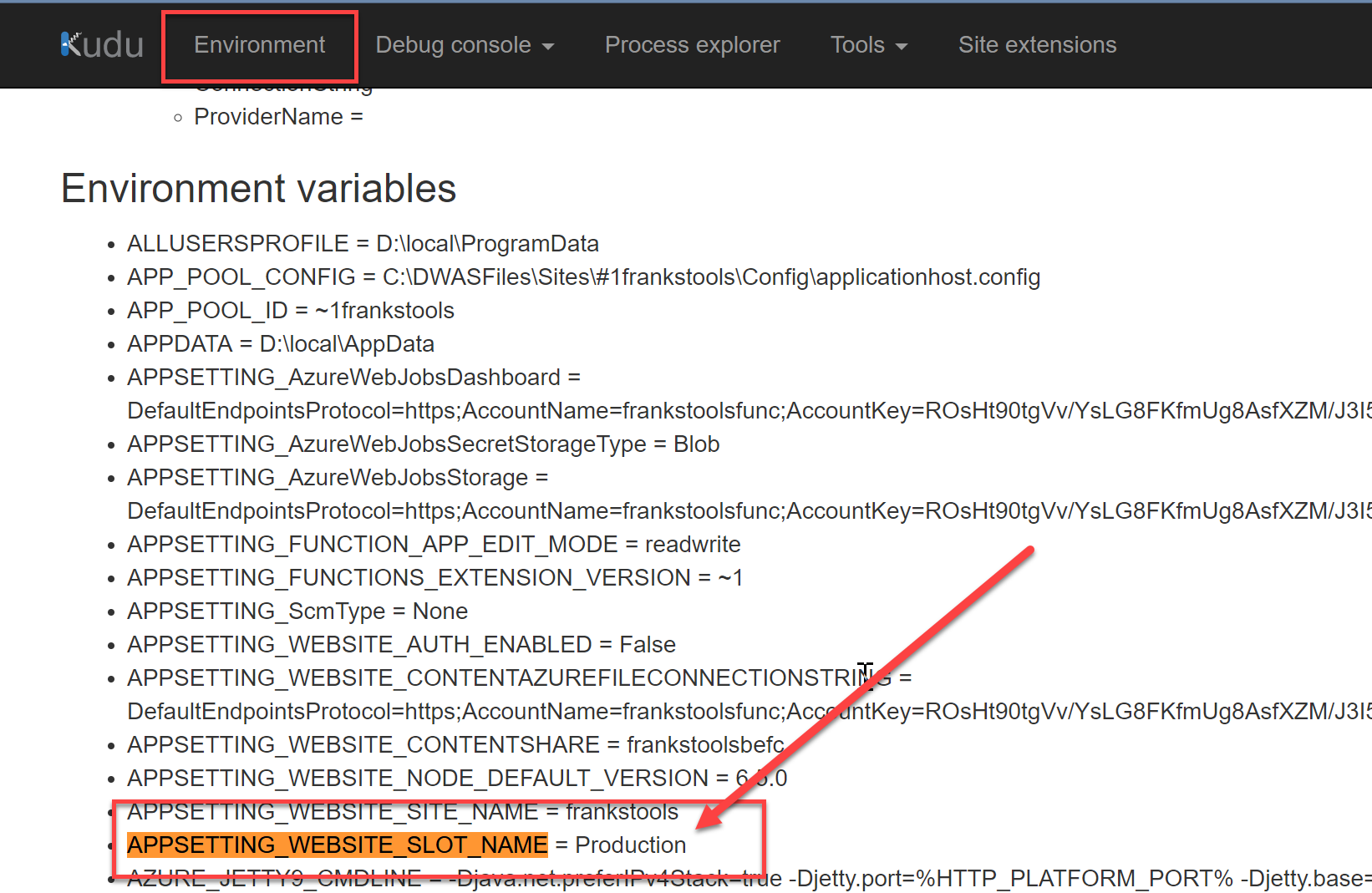
Utiliser les variables d’environnement
Les variables sont facilement utilisables. Il suffit d’utiliser la méthode GetEnvironmentVariable et de passer le nom de la variable.
using System.Net;
public static async Task<HttpResponseMessage> Run(HttpRequestMessage req, TraceWriter log)
{
log.Info("C# HTTP trigger function processed a request.");
// parse query parameter
string name = req.GetQueryNameValuePairs()
.FirstOrDefault(q => string.Compare(q.Key, "name", true) == 0)
.Value;
if (name == null)
{
// Get request body
dynamic data = await req.Content.ReadAsAsync<object>();
name = data?.name;
}
var rgName = System.Environment.GetEnvironmentVariable("WEBSITE_RESOURCE_GROUP", EnvironmentVariableTarget.Process);
log.Info($"Cette fonction est dans le Resource group: {rgName} ");
return name == null
? req.CreateResponse(HttpStatusCode.BadRequest, "Please pass a name on the query string or in the request body")
: req.CreateResponse(HttpStatusCode.OK, "Hello " + name);
}
Dans l’exemple ci-dessus, on va chercher la variable WEBSITE_RESOURCE_GROUP afin de connaître le nom du ressource groupe et ensuite la valeur est affichée dans le log.
2018-05-24T11:06:51.053 [Info] Function started (Id=33f22366-80a1-476b-8504-e4c98bbbb132)
2018-05-24T11:06:51.256 [Info] C# HTTP trigger function processed a request.
2018-05-24T11:06:51.303 [Info] Cette fonction est dans le Resource group: cloud5mins
2018-05-24T11:06:51.303 [Info] Function completed (Success, Id=33f22366-80a1-476b-8504-e4c98bbbb132, Duration=246ms)
En vidéo SVP!
Si vous préférez, j’ai une version en vidéo de ce post où je montre comment changer le comportement de votre fonction selon si la fonction est en production ou stagging. Le tout en utilisant la variable d’environnement: APPSETTING_WEBSITE_SLOT_NAME.